Blue Prism - Introdução
A Blue prism é uma empresa de software com sede no Reino Unido e uma das principais ferramentas de automação de processos robóticos. Ele é usado para automatizar tarefas mundanas de forma que possam operar sem qualquer intervenção manual. A Blue Prism ganhou vantagem sobre seus concorrentes por ter melhor segurança, flexibilidade, escalabilidade, conformidade e resiliência.
Pré-requisitos para Blue Prism
A seguir estão os pré-requisitos para o Prisma Azul. É o único software que -
Cria e apóia uma força de trabalho digital de força industrial e escala empresarial
Não requer habilidades de TI para implementar
Pode ser implementado em sprints de 4 a 8 semanas (do início ao fim)
Tem um custo muito baixo em comparação com o TCO de soluções alternativas
Oferece um tremendo retorno com retorno de autofinanciamento e um ROI que chega a 80%
Pode ser gerenciado dentro da infraestrutura e processos de TI
Instalação do Blue Prism
A seguir estão os requisitos de instalação para Blue Prism -
SO Windows 7 (preferido), 64 bits ou 32 bits
Software de instalação de prisma azul, 64 ou 32 bits, dependendo do seu sistema operacional
Arquivo de licença Blue Prism
SQL Server Express Edition, 64 ou 32 bits, dependendo do seu sistema operacional
Devemos dar uma olhada no processo de instalação do Blue Prism com SQL Server Management Studio -
Instalação de SqlExpr
Baixe o servidor SQL, SqlExpr.exe file do site oficial da Microsoft e após o download clique em SqlExpr. Isso iniciará o Sql Server que pode ser usado para instalar a conexão Sql.

Instalando Blue Prism
Assim que o servidor SQL estiver instalado, precisamos instalar o Blue Prism usando as etapas abaixo e as capturas de tela -
Step 1 - Clique em Blue Prism 5.0.10_x64 para iniciar a instalação.

Step 2 - Clique em Avançar na caixa de diálogo.

Step 3 - Aceite o Contrato de Licença.

Step 4 - Escolha a pasta de instalação.

Step 5 - Clique em Avançar.

Step 6 - Depois de clicar em Avançar, os processos de instalação.

Step 7 - Assim que a instalação for concluída, feche a janela.
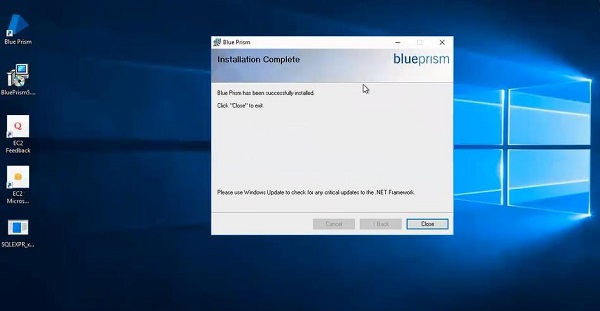
Isso conclui a instalação do Blue Prism e o ícone aparece na área de trabalho.
Abrindo o Blue Prism
Assim que a instalação do Blue Prism for concluída, veremos como abrir o aplicativo usando as etapas abaixo -

Clique no ícone

O nome de usuário e senha padrão para o Blue Prism são os seguintes -
Username: Admin
Password: Admin

Criando o banco de dados
Devemos agora criar um banco de dados usando o Blue Prism, conforme mostrado nas imagens abaixo -
Primeiro, abra o aplicativo instalado e vá para File e clique em Create Database.


Agora que o banco de dados foi criado, assine com o nome de usuário e a senha padrão.

Após clicar no botão de login, escolha uma nova senha para o usuário.


Diferentes guias do Blue Prism
Existem 6 tipos de guias no Blue Prism, como segue -
- Home
- Studio
- Control
- Dashboard
- Releases
- System

A seguir está a visão geral das diferentes partes do Blue Prism -
Casa
Home exibe diferentes gráficos que fornecem informações sobre o banco de dados do prisma azul. A disponibilidade da força de trabalho mostra os recursos de tempo de execução que estamos usando, o total de automações mostra o número de filas e automações no banco de dados, os volumes da fila agora fornecem os volumes da fila por status e as maiores tabelas do banco de dados mostram as maiores tabelas no banco de dados de prisma azul.
Estúdio
O Studio é uma parte importante do Blue Prism, onde implementamos etapas reais de automação. Existem dois estúdios: Object Studio e Process Studio.
Ao controle
A sala de controle é o ponto central de administração no Blue Prism, onde controla, monitora, executa e programa as execuções de processos nos bots distribuídos.
painel de controle
O painel é usado para representar gráficos diferentes exibindo informações sobre a força de trabalho robótica.
Lançamentos
O gerenciador de liberação é usado para gerenciar a importação e exportação de pacotes de configuração entre diferentes ambientes de prisma azul.
Sistema
A guia Sistema é usada pelo administrador para gerenciamento de usuários.